عرف الادوات :- اجزاء برامج جاهزة للاستخدام توفر على المبرمج الوقت والجهد
عدد طرق التحكم بخصائص الادوات :-
ضبت خصائص الادوات اثناء تصميم البرنامج
* كتابه القيمه
* اختيار القيمه
* ظهور نافذه خيارات
ضبط خصائص الادوات اثناء تشغيل البرنامج ( ويستطيع المستخدم ان يتحكم فيها اما الاخرى فالبرنامج فقط هو الذي يتحكم فيها
ما الفرق بين مربع الاختيار وزر الاختيار ؟
ان المربع يمكننا من استخدام اكثر من قيمه او عدم اختيار اي قيمه بينما الزر قيمه واحده فقط
فيما تستعمل اداه مربع القائمه ؟ في اختيار قيمه او نص من قائمه محدده دون اضافه
ما الفرق بين ( list ) و ( listindex ) ؟
ان ( list ) تسجل اسم القيمه كاسم في البرنامج وليس اسم في الواجهة اما الاخرى فتدخل القيمه كرقم
الخصائص المشتركه بين الادوات
الاداه الخاصيه
Name تحديد اسم الاداه
Alignment تحديد محاذاه النص
Caption امكانيه الكتابه عربي - اظهار عنوان النموذج او النص
Font تغيير نوع الخط وحجمه
ForeColor لتغيير لون الخط
BackColor تغيير لون الخلفيه للاداه او المنوذج
BorderStyle لتغيير حدود الاداه او النموذج
Top لتحريك النموذج او الاداه بدا من الطرف العلوي
Left لتحريك النموذج او الاداه بدا من الطرف الايسر
Hight لتغيير ارتفاع النموذج او الااداه
Width لتغيير عرض النموذج او الاداه
ادوات ادخال البيانات
اسم الاداه بالعربي اسم الاداه بالانجليزي الاختصار المستخدم
اداه مربع النص TextBox Text
اداه زر الاختيار OptionButton Value
اداه مربع الاختيار CheckBox Value
اداه مربع القائمه ListBox List ListIndex
اداه الخانه المركبه ComboBox Text
للحصول على القيمة التي أدخلها المستخدم أو اختارها من
وتخزينها في )Country( القائمة في أداة الخانة المركبة
نقوم بكتابة الأمر التالي: C المتغير
C = Country . Text
الدولة التي يختارها المستخدم C في هذا المثال سوف يخزن في المتغير
مثال على
الخانه المركبه
طريقه الحصول على بيانات من ادوات الادخال
للحصول على معلومات من مربع نص نستخدم الصيغه التاليه :-
Var1=TextBox . Text Varl1 اسم المتغير
TextBox اسم اداه مربع النص
Text تكتب كما هي
للحصول على البيانات من اداه زر الاختيار
Var1 = OptionButton .value Varl1 اسم المتغير
OptionButton اسم اداه زر الاختيار
value تكتب كما هي
للحصول على بيانات من اداه مربع الاختيار
Var1 = CheckBox .value Varl1 اسم المتغير
CheckBox اسم اداه مربع الاختيار
value تكتب كما هي
للحصول على البيانات من اداه مربع القائمه
Var1 = ListBox . ListIndex
Var1 = ListBox . List
Varl1 اسم المتغير
ListBox اسم اداه مربع القائمه
ListIndex تكتب كما هي
List تحدد قيمه العنصر الذي اختاره المستخدم
للحصول على بيانات من اداه الخانه المركبه
Var1 = ComboBox. Text Varl1 اسم المتغير
ComboBox اسم اداه الخانه المركبه
Text تكتب كما هي
نفترض اننا نريد حساب مساحه مستطيل بمعلوميه الطول والعرض قم بتحليل عناصر المساله اذا علمت ان مساحه المستطيل = الطول × العرض
فهم المساله وتحديد المدخلات والمخرجات :-
الخوارزميه :-
المدخلات
( الطول و العرض )
المخرجات
( المساحه )
عمليات المعالجه
مساحه المستطيل = الطول × العرض
ادخل الطول
ادخل العرض
احسب مساحه المستطيل = الطول × العرض
اطبع مساحه االمستطيل
بدايه
نهايه
ادخل الطول
ادخل العرض
اطبع مساحه المستطيل
احسب مساحه المستطيل = الطول × العرض
نهايه
اطبع بمعنى اظهر على الشاشه
قم بصياغه حل لتحديد اذا كان العدد المدخل زوجي ام فردي:-
* س :- العدد المدخل * ب :- باقي القسمه
فهم المساله وتحديد المدخلات والمخرجات :-
الخوارزميه :-
طباعه عبارة العدد فردي او العدد زوجي
عمليات المعالجه
ب لـ س/2= صفر ( العدد زوجي )
ب لـ س/2<صفر ( العدد فردي )
ادخل العدد س
اذاكانت ب لـس/2 = صفر اطبع العدد زوجي والا اطبع العدد فردي
ادخل العدد س
اطبع
العدد زوجي
اطبع بمعنى اظهر على الشاشه
ب لـ س/2= صفر
اطبع
العدد فردي
لا
نعم
قم بصياغه حل ايجاد مجموع الاعداد من س الى ص
* م :- مجموع الاعداد
فهم المساله وتحديد المدخلات والمخرجات :-
الخوارزميه :-
المدخلات
س وص
المخرجات
م
عمليات المعالجه
س=س+1
م=م+1
س<ص اطبع م وتوقف
ادخل س ، ص
اجعل م= م+س
اجعل س =س+1
اطبع بمعنى اظهر على الشاشه
قم بصياغه حل مساله ليجاد مجموع الاعداد من 1 الى 10
*م :- المجموع * ع :- الاعداد
فهم المساله وتحديد المدخلات والمخرجات :-
الخوارزميه :-
لا يوجد لانها ارقام محدده وليست مجاهيل
المخرجات
م
عمليات المعالجه
م=م+ع
ع= ع+1
الشرط :- اذاكان ع < 1 اطبع م وتوقف
اجعل م = صفر و ع = 1
اجعل م = م+ع
اجعل ع = ع +1
اذا كانت ع < 10 اطبع م وتوقف والا ارجع للخطوة 2
بدايه
نهايه
م= 0 و ع =1
اطبع بمعنى اظهر على الشاشه
اجعل م = م+ع
اجعل ع = ع +1
ع<1
اطبع م
نعم
قم بصياغه حل مساله لحساب مجموع الاعداد الفرديه من 10 الى 100
* ع :- العداد * ف :- الاعداد الفرديه * :- باقي القسمه
فهم المساله وتحديد المدخلات والمخرجات :-
الخوارزميه :-
لا يوجد لانها ارقام محدده وليست مجاهيل
المخرجات
ف
عمليات المعالجه
اذا كانت ب <> الصفر
ف=ف+1
ع=ع+2
ع < 100
اجعل ع = 1 ، ف = 0
اذا كان ب لـ ع/2 <> صفر اجعل ف= ف+1
اجعل=ع+1
اذا كان ع < 100 اطبع ف وتوقف والا ارجع للخطوة 2
اطبع بمعنى اظهر على الشاشه
بدايه
اجعل ع = 1 ، ف = 0
ب لـ ع/2 <> صفر
ف = ف+1
نعم
لا
اجعل ع = ع +1
ع < 100
اطبع ف
نعم
لا
نهايه
قم بصياغه حل مساله لايجاد مساحه مربع
فهم المساله وتحديد المدخلات والمخرجات :-
الخوارزميه :-
طول الضلع (ط)
المخرجات
مساحه المربع ( م )
عمليات المعالجه
م = ط^2
ادخل (ط)
احسب م = ط^2
اطبع م
بدايه
نهايه
ادخل ط
اطبع م
احسب م= ط^2
نهايه
اطبع بمعنى اظهر على الشاشه
قم بصياغه حل لايجاد متوسط عددين
* ط = المتوسط الحسابي * ج = المجموع
فهم المساله وتحديد المدخلات والمخرجات :-
الخوارزميه :-
س / ص
المخرجات
ط
عمليات المعالجه
ادخل س ، ص
ادخل س ، ص
احسب ج = س+ص
احسب ط = ج / 2
اطبع ط
بدايه
نهايه
ادخل س ، ص
احسب ج = س+ص
اطبع ط
احسب ط = ج /2
نهايه
اطبع بمعنى اظهر على الشاشه
التحويل
للحصول على القيمة المدخلة لاسم المستخدم في
وتخزينها في )Text مربع النص والمسمى ) 1
نقوم بكتابة الأمر التالي: Username المتغير
Username = Text1.Text
في هذا المثال كما في الشكل سوف يخزن في
المتغير القيمة التالية:
Username="Administrator
قد تم أختياره أم لا نقوم بكتابة السطر التالي: )OB لمعرفة أن الزر المسمى ) 1
O = OB1 . Value
)False( أوخطأ )True( يمثل متغيراً منطقياً يقوم بتخزين إحدى القيمتين إما صح )O( حيث أن
لمعرفة إن كان الزر قد تم اختياره أم لم يتم.
قد تم اختياره أم لا نقوم بكتابة السطر التالي: )Check لمعرفة أن مربع الاختيار المسمى ) 2
A = Check2 .Value
يمثل متغيراً عددياً يقوم بتخزين أحد الأعداد التالية ) 2،1،0 ( لمعرفة إن كان مربع )A( حيث أن
الاختيار قد تم اختياره، أم لم يتم، أم لا يمكن اختياره.
:)Country( لمعرفة رقم العنصر الذي اختاره المستخدم من القائمة
C = Country.ListIndex
يمثل متغيراً عددياً يقوم بتخرين رقم العنصر الذي )C( حيث أن
اختاره المستخدم
:)Country( لمعرفة قيمة العنصر رقم 2 في القائمة
D = Country . List (2(
يمثل متغيراً يقوم بتخزين قيمة العنصر رقم 2 في القائمة. وفي هذا المثال تكون القيمة: )D( حيث إن
D=" "الامارات العربية المتحدة
مثال على
مربع النص
مثال على
زر الاختيار
مثال على
مربع الاختيار
مثال على
مربع القائمه
مثال على
مربع القائمه
عدد بعض من ادوات اخراج المعلومات :-
اداه مربع النص ( TextBox ) وتقوم باخراج المعلومات بواسطه الخاصيه ( Text )
اداه التسميه ( Label ) وتقوم باخراج المعلومات بواسطه الخاصيه ( Caption )
لاخراج المعلومات الى مربع النص
طريقه اخراج المعلومات الى اداه التسميه
طريقه ادخال البيانات بواسطه الامر ( InputBox )
TextBox . Text = var1 TextBox اسم اداه مربع النص
Text تكتب كما هي
Var1 اسم المتغير
Lable . Caption = var1 Lable اسم اداه مربع التسميه
Caption تكتب كما هي
Var1 اسم المتغير
اهم اوامر اخراج البيانات
اسم الاداه عربي اسم الاداه انجليزي خاصيه التخزين مثالل
مربع النص TextBox Text Q = Text .X
اداه التسميه Laple Caption Q = Caption = X
Var1 = InputBox (Message ) Var1 اسم المتغير الذي ستخزن به البيانات التي ادخلها المستخدم
InputBox تكتب كما هي
Message النص الثابت الذي يظهر في النافذه
لو اردنا ان نطلب من المستخدم ادخال الاسم Username=InputBox ( )
“فضلا ادخل اسم المستخدم “
MsBox ( Message MsBox امر انشاء النافذه
Message اكتب اي رساله
لو اردنا ان نخبر المستخدم ان كلمه السر خاطئه MsBox ( فضلا اعد كتابه كلمه السر )
طريقه اخراج المعلومات بواسطه الامر ( MsBox )
للتخزين بواسطه امر الاسناد
طريقه التحقق من شرط صحيح لتنفيذ عمليه واحده
اهم اوامر الرمجه في الفيجيوال بيسك
امر اسناد قيمه = متغير ( متغير او عمليه حسابيه )
** = تعني امر اسناد
امر التحقق من شرط (( المعين )) الجمل الشرطيه If
الجمل الشرطيه SelectCace
امر تكرار امر DoWhile
امر For Next
Var1 = Value Var1 اسم المتغير
Value القيمه التي نريد ادخالها
IF condition THEN statement condition الشرط
statement العمليه
عاده ما يكون الشرط واحد من هذه الاوامر ( > . < . >= .<= .<> )
IF G >= 50 THEN P = “ناجح “
IF condition THEN
statements
End IF
condition الشرط
statements العمليه
End IF تكتب كما هي
لتوضيح نهايه الاوامر
هذه الصيغه شبيهة بصيغه تنفيذ شرط واحد لعمليه واحده الا انها تنفذ اكثر من شرط
IF
G >= 60 THEN
Result = “ناجح “
Text1 = “ مبروك “
END IF
طريقه التحقق من شرط لتنفيذ اكشر من امر
طريقه التحقق من شرط في حال كونه صحيح ام خطا
IF condition THEN
statements1
ELSE
STATEMENTS 2
End IF
condition الشرط
statements العمليه
End IF تكتب كما هي
لتوضيح نهايه الاوامر
اذا كان الشرط صحيح نفذ ما بعد IF واذا كان خطا ينفذ ما بعد ELSE
IF
G >= 60 THEN P = “ناجح “
ELSE P = “ الراسب “
END IF
عدد اوامر التحقق من الشرط :-
الجمل الشرطيه :-
صيغه ( if – then )
صيغه ( if- then end if )
صيغه ( if – then – else )
صيغه ( if – then – elseif )
الجمل الشرطيه ( select case )
IF condition THEN
statements1
ELSE IF condition2 THEN
STATEMENTS 2
ELSE
Statement 3
ENDIF
condition الشرط
statements العمليه
End IF تكتب كما هي
لتوضيح نهايه الاوامر
هنا تنفيذ عمليتين واحد شرها صحيح والثانيه شرطها خطا
IF G >= 90 THEN
Result = “ممتاز “
ELSEIF G >=80
Result = “ جيد جدا “
ELSEIF G >=70
Result = “ جيد “
ELSEIF G >=50
Result = “ مقبول “
ELSE
RESULT
END IF
طريقه التحقق من شرط في حال وجود اكثر من شرط صحيح ام خطا
لو كانت درجه الطالب 75 ما هي قيمه البرنامج السابق :-
قيمه البرنامج السابق هي « جيد «
عدد اهم اوامر التكرار في الفيجوال بيسك :-
الامر ( for … next )
الامر ( do while )
لايجاد مجموع الاعداد الفرديه من 1 الى 30 بصيغه الامر ( for … next ) Sum 0
For A = 1 to 30 step 2
Sum = sum + A
Next
عدد اخلاقيات الحاسب الالي :-
الاخلاص – عد ايذاء الاخرين – الحرص علي المصلحه العامه – مراعاه السريه في التعامل مع البيانات – حقوق الحفظ والنسخ للبرامج – استخدام الاجهزة في الاماكن العامه – الحفاظ على الامن
اذكر امثله على عدم حفظ حقوق البرامج :-
نسخ برامج دون موافقه صاحبها
لادخال امر الجمل الشرطيه Select CASE
لتكرار مجموعه من الاوامر بعدد محدد من المرات نستخدم الامر
SELECT CASE epression CASE PROB1
Statements1
Case prob2
Statements2
Caes else
Statements3
END SELECT
SELECT CASE epression CASE PROB1 المقدار 1
statements العمليه
END SELECT تكتب كما هي
لتوضيح نهايه الاوامر
معناها اذذا كان الشرط خطا ينفذ الامر التالي وتشبه الحاله الرابعه في IF
Dim AS integer
G = text1 . Text
Selectcase G
Case 90 to 100
P = “ ممتاز “
Case 80 to 89
P = “ جيد جدا “
Case 70 to 79
P = “ جيد “
Case else
P = “ راسب “
End select
For عداد = بدايه العداد to نهايه العداد
Step
Next
For عداد اسم العداد
Step مقدار الزياده عندما تكون اكبر من 1
Next نهايه البرنامج
لجمع الاعداد من 1 الى 10 وتخزينها داخل المتغير sum بصيغه الامر ( for … next ) Sum 0
For c = 1 to 10
Sum = sum + c
Next
عرف المصفوفه :-
هي مجموعه من المتغيرات لها نفس الاسم ونفس نوع البيانات ويتم تعريفها في جمله واحده
قم بتعريف مصفوفه لتخزين درجات 100 طالب :- Dim G ( 99)As INTEGER
قم بتتعريف مصفوفه لاسماء 100 طالب :- Dim G ( 99)As STRING
عدد اهم مهن الحاسب الالي :-
مبرمج - محلل نظام - اخصائي قاعده بيانات - مهندس حاسب - فني شبكات - فني حاسب - مشغل حاسب - معلم حاسب الي - مدخل بيانات
اذا كان عدد مرات التكرار غير محدد نستخدم امر ( DO WHILE )
DO WHILE
التعليمات
LOOP
DO WHILE الشرط الذي يتحقق منه
التعليمات الاوامر التي تنفذها داخل التكرار
LOOP نهايه البرنامج
لجمع الارقام من 1 الى 10 A = 1
Sum =0
DO WHOLE A = 1 <= 10
Sum = sum + A
LOOP
لايجاد مجموع الاعداد الفرديه من 1 الى 30 بصيغه الامر ( DO WHILE ) Sum 0 A=0
DO WHILE A = 1 <= 30
Sum = sum + A
A = A+2
LOOP
Dim Arr ( n-1 )As type Arr اسم المصفوفه
n عدد العناصر
type نوع البيانات